计算机二级Excel函数公式Word格式文档下载.docx
《计算机二级Excel函数公式Word格式文档下载.docx》由会员分享,可在线阅读,更多相关《计算机二级Excel函数公式Word格式文档下载.docx(6页珍藏版)》请在冰豆网上搜索。
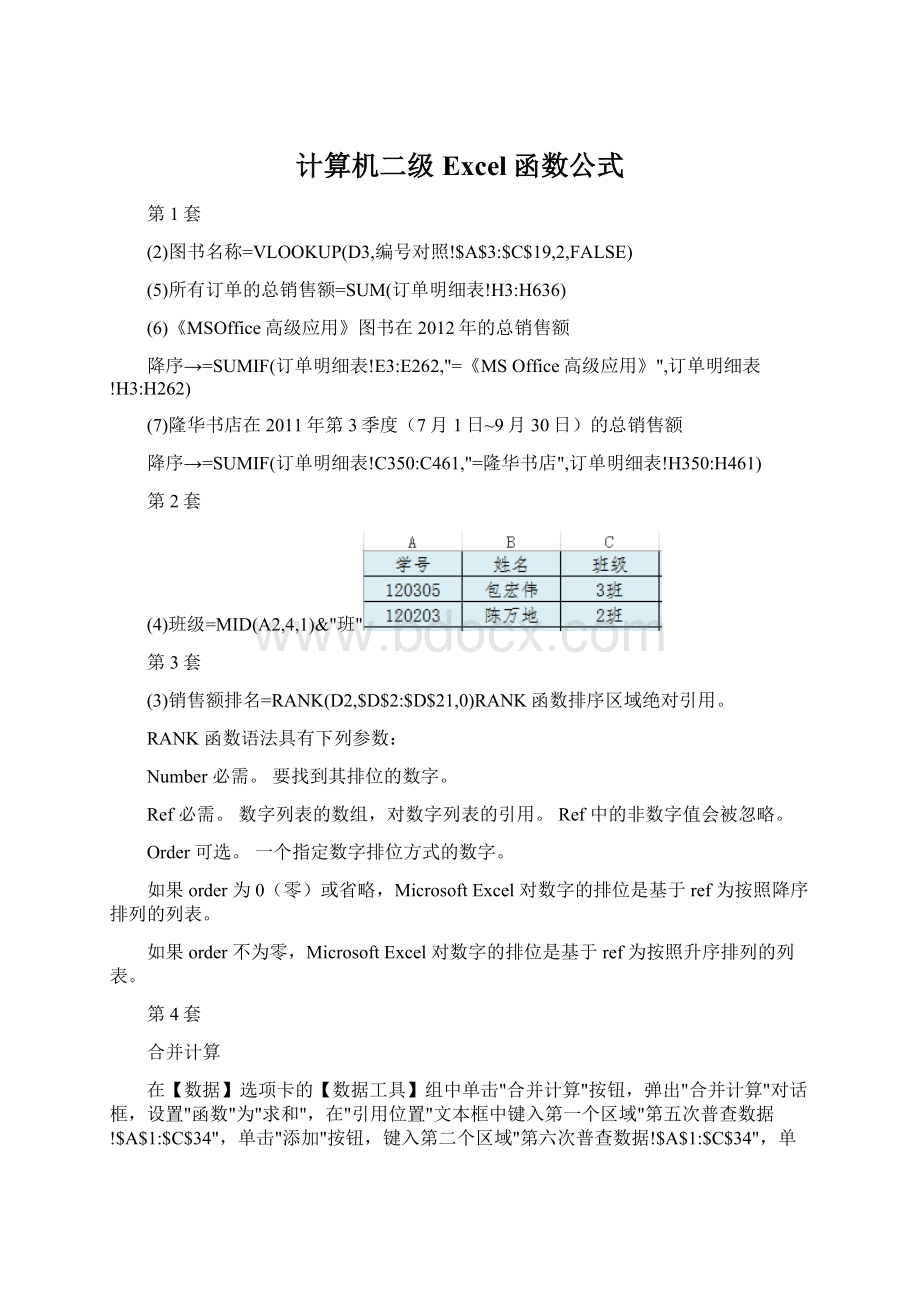
=隆华书店"
H350:
H461)
第2套
(4)班级=MID(A2,4,1)&
"
班"
第3套
(3)销售额排名=RANK(D2,$D$2:
$D$21,0)RANK函数排序区域绝对引用。
RANK函数语法具有下列参数:
Number必需。
要找到其排位的数字。
Ref必需。
数字列表的数组,对数字列表的引用。
Ref中的非数字值会被忽略。
Order可选。
一个指定数字排位方式的数字。
如果order为0(零)或省略,MicrosoftExcel对数字的排位是基于ref为按照降序排列的列表。
如果order不为零,MicrosoftExcel对数字的排位是基于ref为按照升序排列的列表。
第4套
合并计算
在【数据】选项卡的【数据工具】组中单击"
合并计算"
按钮,弹出"
对话框,设置"
函数"
为"
求和"
,在"
引用位置"
文本框中键入第一个区域"
第五次普查数据!
$A$1:
$C$34"
,单击"
添加"
按钮,键入第二个区域"
第六次普查数据!
按钮,在"
标签位置"
下勾选"
首行"
复选框和"
最左列"
复选框,然后单击"
确定"
按钮。
第5套
您需要四条信息才能构建VLOOKUP语法:
1.要查找的值,也被称为查阅值。
2.查阅值所在的区域。
请记住,查阅值应该始终位于所在区域的第一列,这样VLOOKUP才能正常工作。
例如,如果查阅值位于单元格C2内,那么您的区域应该以C开头。
3.区域中包含返回值的列号。
例如,如果指定B2:
D11作为区域,那么应该将B算作第一列,C作为第二列,以此类推。
4.(可选)如果需要返回值的近似匹配,可以指定TRUE;
如果需要返回值的精确匹配,则指定FALSE。
如果没有指定任何内容,默认值将始终为TRUE或近似匹配。
WEEKDAY(serial_number,[return_type])
WEEKDAY函数语法具有下列参数:
Serial_number必需。
一个序列号,代表尝试查找的那一天的日期。
应使用DATE函数输入日期,或者将日期作为其他公式或函数的结果输入。
例如,使用函数DATE(2008,5,23)输入2008年5月23日。
如果日期以文本形式输入,则会出现问题。
Return_type可选。
用于确定返回值类型的数字。
Return_type
返回的数字
1或省略
数字1(星期日)到7(星期六)。
同MicrosoftExcel早期版本。
2
数字1(星期一)到7(星期日)。
3
数字0(星期一)到6(星期日)。
(2)是否加班=IF(WEEKDAY(A3,2)>
5,”是”,”否”)
(3)地区=LEFT(C3,3)
第6套
定义名称
在“平均单价”工作表中选中B3:
C7区域,单击鼠标右键,在弹出的下拉列表中选择"
定义名称"
命令,打开"
新建名称"
对话框。
在"
名称"
中输入"
商品均价"
后单击“确定”按钮即可。
销售额:
=VLOOKUP(D4,商品均价,2,0)*E4
第7套
(5)应交个人所得税
=IF(K3<
=1500,K3/3*100,IF(K3<
=4500,K3*10/100-105,IF(K3<
=9000,K3*20/100-555,IF(K3<
=35000,K3*25%-1005,IF(K3<
=55000,K3*30%-2755,IF(K3<
=80000,K3*35%-5505,IF(K3>
80000,K3*45/100-13505)))))))
第8套
学号的第三位为专业代码、第四位代表班级序号
第10套
分列
选中B列单元格,单击鼠标右键,在弹出的快捷菜单中选择“插入”选项。
然后选中A1单元格,将光标置于“学号”和“名字”之间,按3次空格键,然后选中A列单元格,单击【数据工具】组中的“分列”按钮,在弹出的对话框中选择“固定宽度”单选按钮,单击“下一步”按钮,然后建立分列线。
单击“下一步”按钮,保持默认设置,单击“完成”按钮。
(3)性别=IF(MOD(MID(C2,17,1),2)=1,”男”,”女”)
DATEDIF(start_date,end_date,unit)
Start_date用于表示时间段的第一个(即起始)日期的日期。
日期值有多种输入方式:
带引号的文本字符串(例如"
2001/1/30"
)、序列号(例如36921,在商用1900日期系统时表示2001年1月30日)或其他公式或函数的结果(例如DATEVALUE("
))。
End_date用于表示时间段的最后一个(即结束)日期的日期。
Unit要返回的信息类型:
Unit
返回结果
Y"
一段时期内的整年数。
M"
一段时期内的整月数。
D"
一段时期内的天数。
“第"
&
RANK(F2,$F$2:
$F$45)&
名"
返回”第x名”
第16套
(3)工龄:
=INT((TODAY()-I3)/365)
(4)工龄工资:
=AVERAGEIF(员工档案!
H37,”本科”,员工档案!
K3:
K37)
(5)所有人的基础工资:
=SUM(员工档案!
M3:
M37)
(6)项目经理的基本工资总额:
=员工档案!
K3+员工档案!
K7
(7)本科生平均基本工资:
第18套
季度:
=”第”&
INT(1+(MONTH(A3)-1)/3)&
”季度”
第19套
停放时间:
=DATEDIF(F2,H2,”YD”)*24+(I2-G2)
收费金额:
=E2*ROUNDUP(((HOUR(J2)*60+MINUTE(J2))/15),0)
拟收费金额:
=E2*ROUNDDOWN(((HOUR(J2)*60+MINUTE(J2))/15),0)
新三
新四